
このソフトウェアは、一般的なコンピューターエラーを修復し、ファイルの損失、マルウェア、ハードウェア障害からユーザーを保護し、最大のパフォーマンスを得るためにPCを最適化します。 3つの簡単なステップでPCの問題を修正し、ウイルスを今すぐ削除します。
- RestoroPC修復ツールをダウンロードする 特許技術が付属しています(特許が利用可能 ここに).
- クリック スキャン開始 PCの問題を引き起こしている可能性のあるWindowsの問題を見つけるため。
- クリック 全て直す コンピュータのセキュリティとパフォーマンスに影響を与える問題を修正する
- Restoroはによってダウンロードされました 0 今月の読者。
最新のラップトップには、最新世代のM2 SDDがインストールされているか、ユーザーがアップグレードできる空のスロットがあります。 ただし、コンピューターの電源を入れているときにSSDm2エラーが発生する場合があります。 これは一般的なエラーであり、SSDネジの緩みやSSDの欠陥などのいくつかの理由で発生する可能性があります。 他の何人かのユーザーが同様のSSD検出エラーを報告しています Redditコミュニティ.
昨日、ラップトップの電源を入れた後、初めてSSDm.2の検出エラーが発生しました。
Lenovoフォーラムにショットポストされたこの画面と同じエラーが発生します。
ラップトップをシャットダウンし、数分待ってから再び電源を入れました。 その後、Linuxディストリビューションは正常に起動しましたが、ジャーナルに次のようなメッセージが表示されるようになりました。
そして、システムは使用できませんでした。 電源をオフ(ハードシャットダウン)し、何度もオンにしましたが、すべて問題ありません。 データが失われているようには見えませんが、非常に恐れていたと言えます。
この記事では、WindowsコンピューターでSSDm2エラーを解決するのに役立つトラブルシューティングのヒントをいくつか紹介しました。
SSDm2エラーを修正する方法
1. SSDを取り付け直します

- まず最初に、SSDの接続が緩んでいないか、またはドライブがスロットから滑り落ちていないかを確認します。
- システムをシャットダウンします
- ノートパソコンの背面カバーを開きます。
- SSDのネジを外します。
- SSDをM2スロットから慎重に取り外します。
- 布で拭いてから、ドライブを取り付け直してください。 SSDを完全にねじ込んでください。 ネジが緩んでいると、SSDがブルースクリーンエラーを引き起こす可能性があります。
- 背面カバーを閉じて、コンピューターを再起動します。 改善がないか確認してください。
SSD移行エラー? これらの5つのソリューションで修正
2. BIOSを更新します
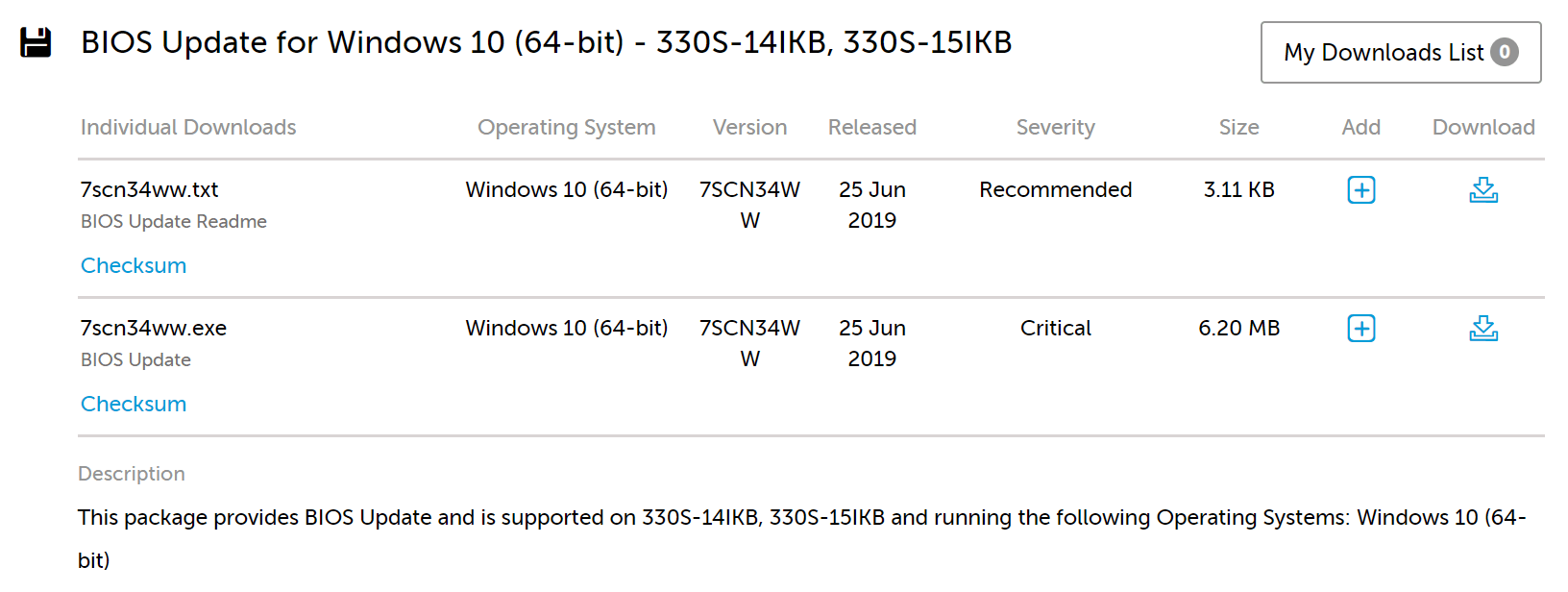
- BIOSがSSDの検出を拒否している場合にも、SSDm2エラーが発生する可能性があります。 通常、この問題はラップトップのBIOSを更新することで解決できます。
- Lenovoラップトップでエラーが発生している場合は、Webサイトから最新バージョンのBIOSをダウンロードできます。 ここに.
- または、ラップトップにプリインストールされているLenovo Vantageソフトウェアを使用して、BIOSアップデートをダウンロードすることもできます。
- アップデートをインストールした後、コンピューターを再起動し、改善がないか確認します。
- コンピュータが起動/起動に失敗した場合は、BIOSをDVDまたはUSBドライブに移動し、[起動]メニューから更新します。
3. ハードウェア障害をチェックします
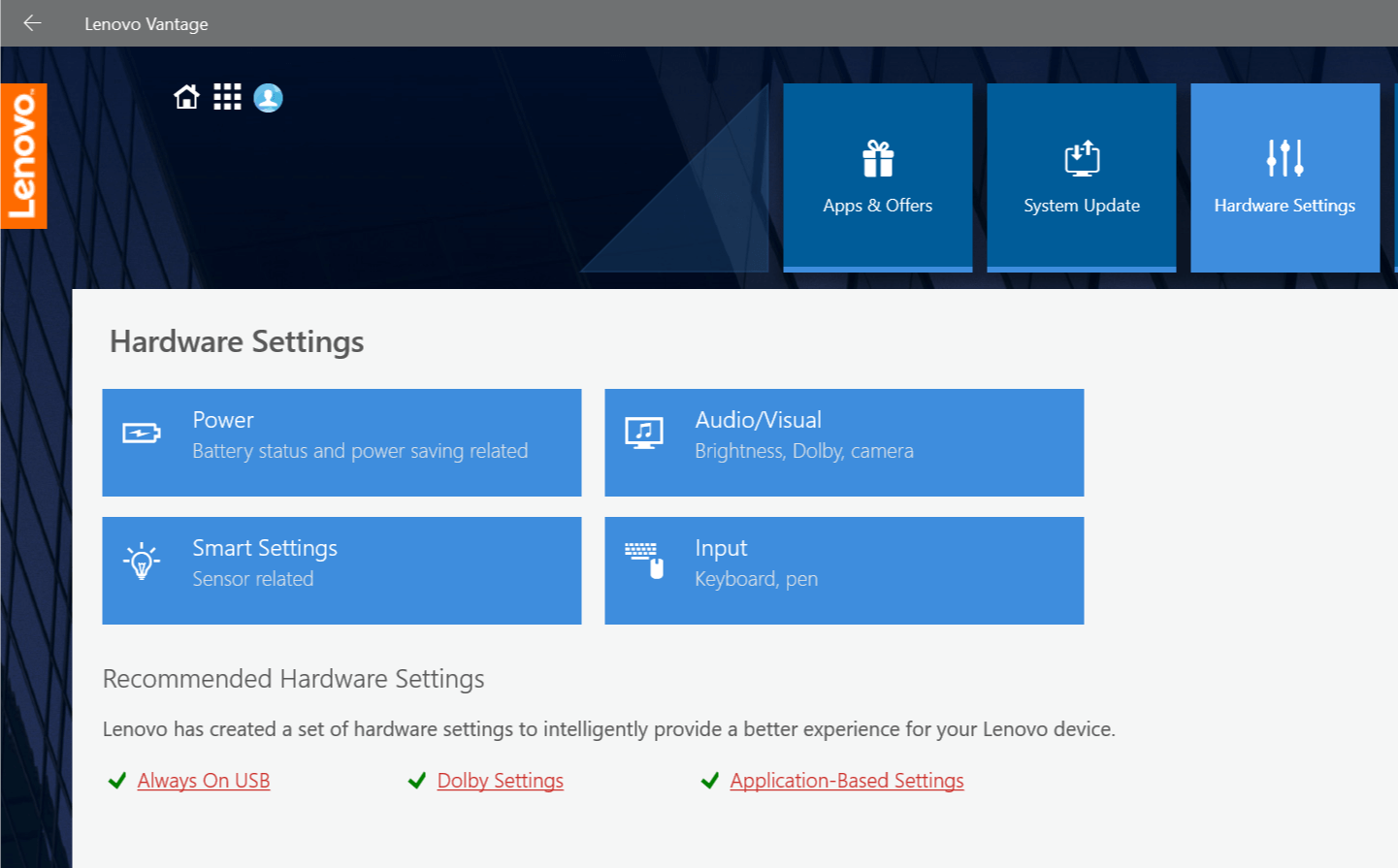
- 問題が解決しない場合は、ラップトップハードウェアまたはSSD自体に欠陥がある可能性があります。
- いずれの場合も、ラップトップの製造元に連絡して保証を請求してください。 彼らはおそらく問題を解決するためにラップトップまたはその中のSSDドライブを交換します。
- SSDを自分でインストールした場合は、SSDの保証を請求してみてください。
あなたが好きかもしれない関連記事:
- これらの簡単なソリューションでSSDリセットポートエラーを修正
- SSD上のWindows10で遅い起動時間を修正する9つの方法
- PCがSSDではなくHDDブートを選択した場合の対処方法
 まだ問題がありますか?このツールでそれらを修正します:
まだ問題がありますか?このツールでそれらを修正します:
- このPC修復ツールをダウンロードする TrustPilot.comで素晴らしいと評価されました (ダウンロードはこのページから始まります)。
- クリック スキャン開始 PCの問題を引き起こしている可能性のあるWindowsの問題を見つけるため。
- クリック 全て直す 特許技術の問題を修正する (読者限定割引)。
Restoroはによってダウンロードされました 0 今月の読者。

![Samsung T5SSDが認識/検出されない[Windows10およびMac]](/f/ca1cbbf528a52f16be843289e547cfc0.jpg?width=300&height=460)
